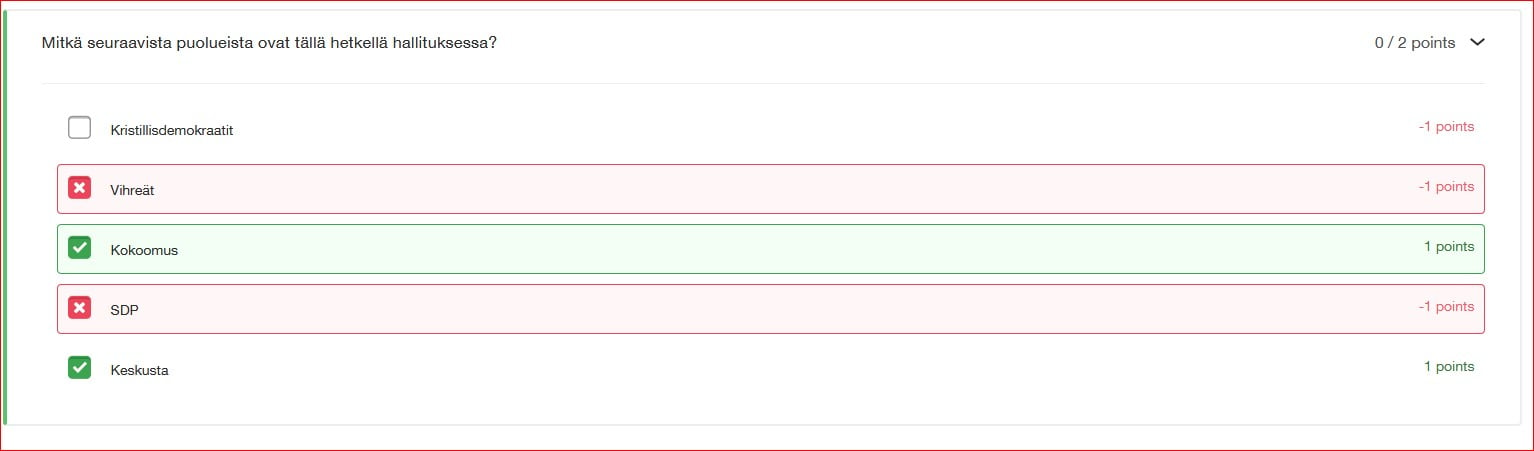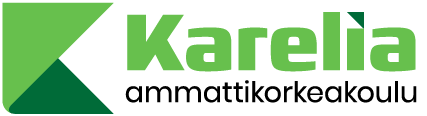EXAM Monivalintakysymys (monta oikein) ja sen arviointi
- Monivalintakysymyksessä (monta oikein) voi opiskelija valita annetuista vastausvaihtoehdoista useamman oikean vastauksen.
- Valitse kysymyksen tyypiksi Monivalintakysymys (monta oikein).
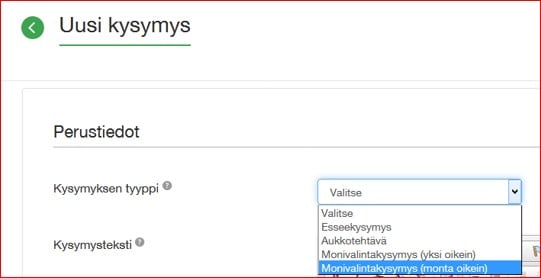
- Kirjoita kysymysteksti -kenttään kysymys. Voit editoida kysymystä käytössä olevilla tekstin editointityökaluilla.
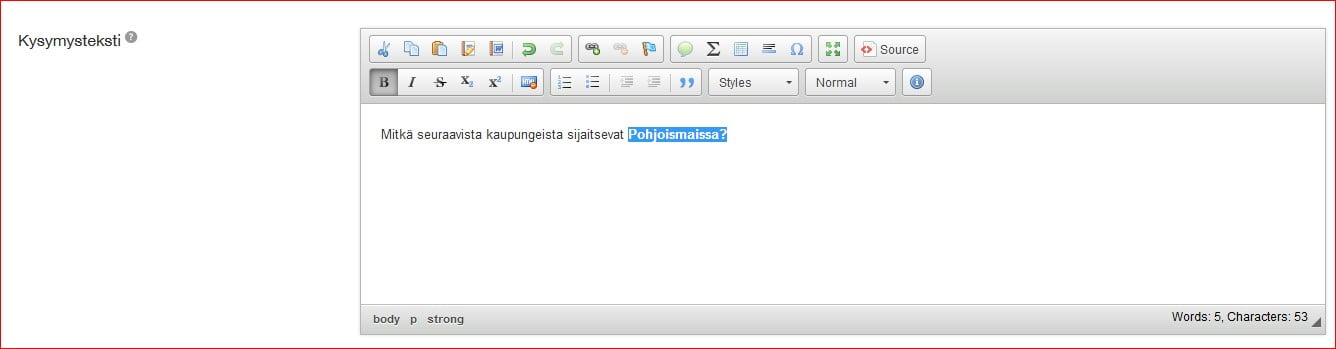
- Lisää uusi vastausvaihtoehto klikkaamalla voit kirjoittaa vastausvaihtoehdot yksi kerrallaan niille varattuun kenttään sekä antamalla kullekin vastausvaihtoehdolle pisteet, jotka voivat tässä tapauksessa olla myös miinus -merkkisiä sekä desimaaleja (käytä pistettä).
- Vastausvaihtoehtojen alla näet ko. kysymyksestä saatavan maksimipistemäärän, joka ei voi mennä miinuksille. Pisteet ovat vähintään 0 (nolla). Voit myös poistaa vastausvaihtoehtoja.
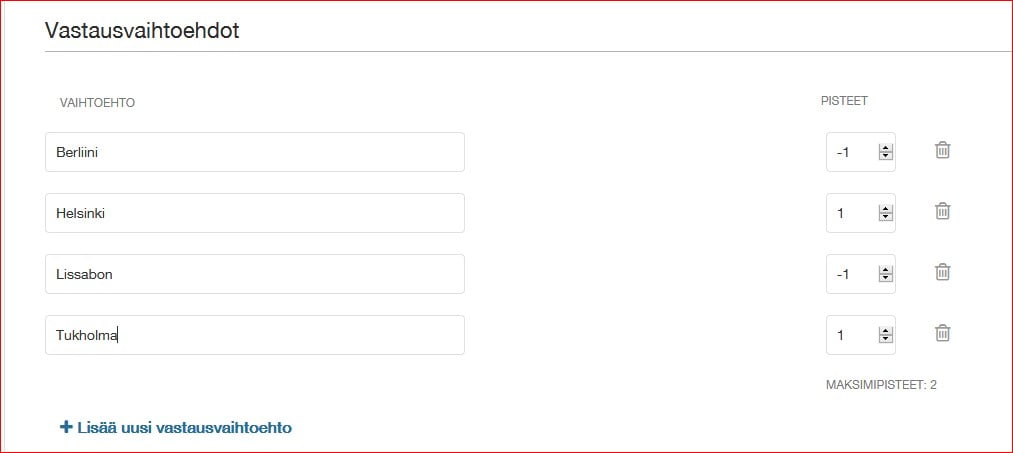
Kysymyksen lisätiedoissa
- voit lisätä kysymykselle muita omistajia (kysymys näkyy heille kysymyspankissa ja voivat muokata kysymystä)
- voit lisästä kysymykseen liitemateriaali, jonka opiskelija saa auki tentissä
- Huom! lisää liite pdf, Word tai kuva formaatissa.
- Älä käytä kysymyksessä tai oheismateriaalissa nettilinkkejä, koska nettiin pääsy tenttikoneilta on estetty.
- voit kirjoittaa kysymyksen vastausohjeen opiskelijalle
- voit lisästä avainsanoja, joita voit käyttää kysymysten hakemisessa kysymyspankista
- voit kirjata tietoja arviointikriteereistä (ovat vain tentin opettajien huomioita varten, eikä näy opiskelijalle)
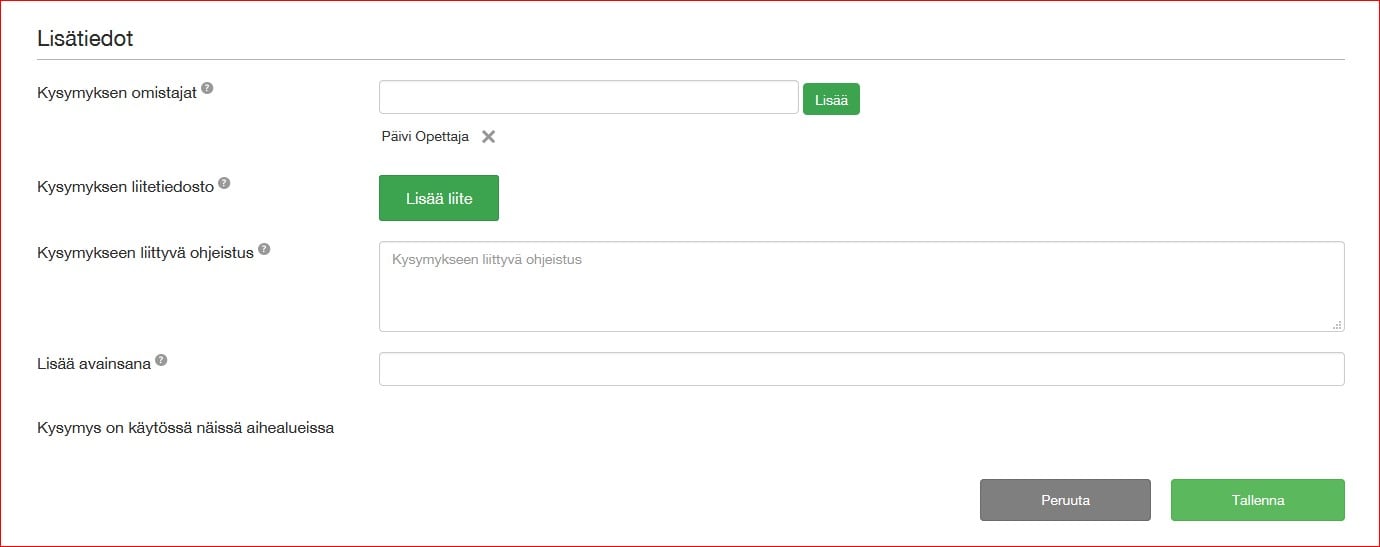
- Lopuksi Tallenna kysymys, jolloin kysymys lisätään tenttiin. Huom.
- Jos olet luonut kysymyksen kysymyspankissa, tulee se sieltä vielä lisätä tenttiin.
Monivalinta (monta oikein) arviointi tentissä
- Exam arvioi monivalintakysymykset automaattisesti.
- Tentin arviointinäkymässä:
- ensimmäisenä näet kysymyksen sekä oikealla opiskelijan vastauksestaan saaman pistemäärän
- sen jälkeen näet vastausvaihtoehdot sekä vihrein raamein merkittynä opiskelijan oikeat vastaukset ja punaisin raamein väärät vastaukset
- kunkin vastausvaihtoehdon jälkeen on opiskelijan ko. vastausvaihtoehdosta saama pistemäärä
- mikäli olet määritellyt vastausvaihtoehdolle miinus -merkkisen arvosanan, näkyy se pisteissä punaisella merkittynä
- jos kysymyksen yhteispistemäärä on miinus-merkkinen, antaa Exam pistemääräksi 0
Esimerkki 1.
Opiskelija on valinnut vihrein raamein merkityt vaihtoehdot, joista hän on saanut kustakin 1 pisteen.
Opiskelijan pistemäärä tästä vastauksesta on siis 3/3.
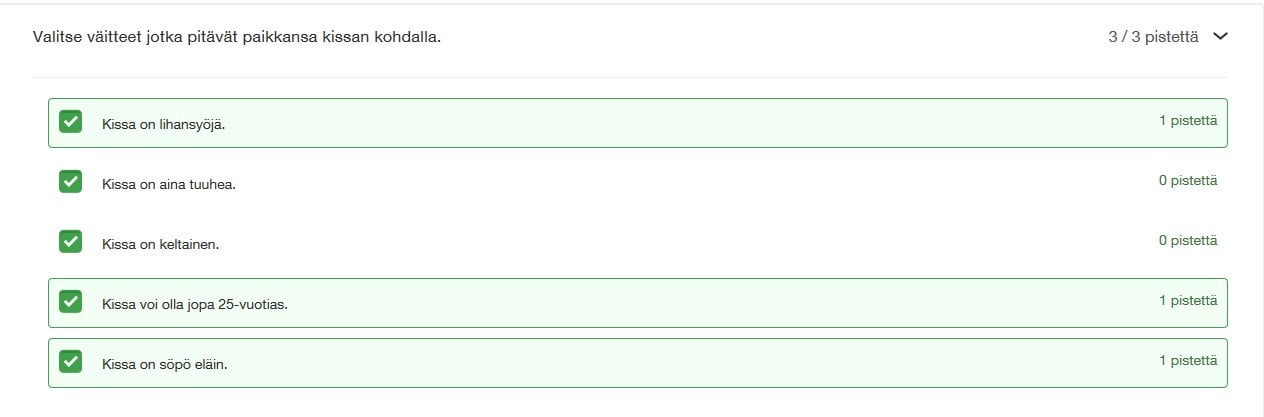
Esimerkki 2.
Opiskelija on valinnut vihrein raamein merkitys vaihtoehdot.
Kahdesta niistä hän on saanut 1 pisteen ja yhdestä 0 pistettä.
Miinus -pisteisiä vaihtoehtoja opiskelija ei ole valinnut.
Opiskelijan pistemäärä vastauksesta on näin ollen 2/2.
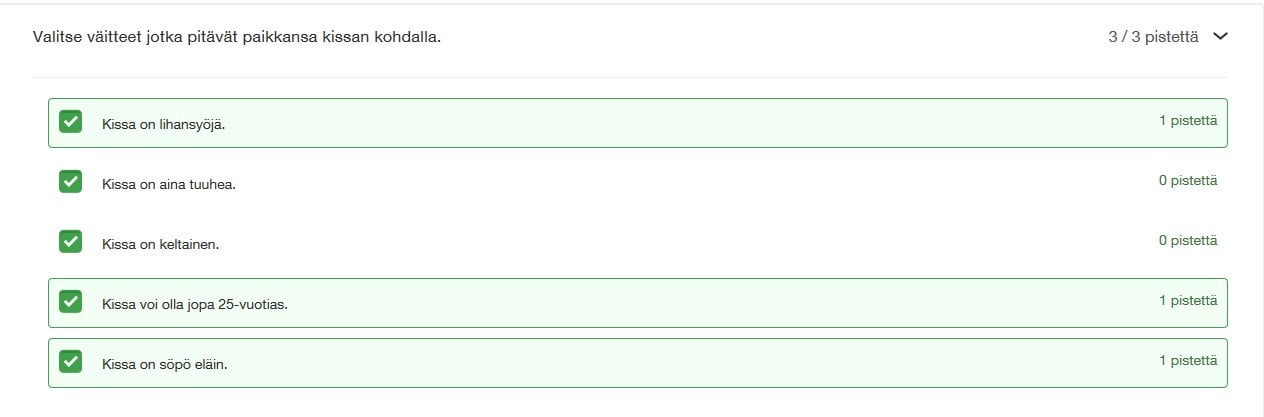
Esimerkki 3.
Opiskelija on valinnut 1 oikean vastauksen (vihrein raamein merkityn), josta saa 1 pisteen.
Sen lisäksi hän on valinnut 2 väärää vastausta (punaisin raamein merkityt), joista kummastakin menee 1 miinus-piste.
Opiskelijan pistemäärä vastauksesta on 0/2, koska vastauksen pistemäärä ei voi mennä miinukselle.